Visas darblapas fonta mainīšana programmā Excel 2013
Excel 2013 ir daudzpusīga programma, kas ļauj ērti pielāgot datus, kas atrodas darblapas šūnās. Daudzi Excel lietotāji galvenokārt var koncentrēties uz datiem, kurus viņi ievadījuši šūnās, taču šo datu fiziskais izskats var būt tikpat svarīgs jūsu lasītājiem.
Ja rediģējat darblapu programmā Excel 2013 un uzskatāt, ka fontu ir grūti lasīt, varat nolemt mainīt visas darblapas fontu. Tas var būt grūti, ja manuāli atlasāt visas šūnas, īpaši strādājot ar lielu failu. Par laimi jūs varat ātri atlasīt visu darblapu un rediģēt visas šūnas vienlaikus, kas ļauj ātri veikt noteiktus uzdevumus, piemēram, mainīt visas darblapas fontu.
Mainiet fontu katrā šūnā programmā Excel 2013
Veicot tālāk norādītās darbības, tiks pieņemts, ka vēlaties, lai fonts būtu vienāds visās Excel 2013 darblapas šūnās. Tālāk norādītās darbības var nedarboties, ja rediģējamā darblapa ir bloķēta vai rediģēšana ir ierobežota. Ja darblapa ir bloķēta, rediģēšanai jums būs jāsaņem parole no dokumenta sākotnējā autora.
1. darbība: atveriet darblapu programmā Excel 2013.
2. darbība: noklikšķiniet uz pogas darblapas augšējā kreisajā stūrī, lai atlasītu katru šūnu. Ja vēlaties mainīt fontu tikai dažās šūnās, jums būs manuāli jāizvēlas kolonnas vai rindas, kuras vēlaties rediģēt.

3. darbība: loga augšdaļā noklikšķiniet uz cilnes Sākums .
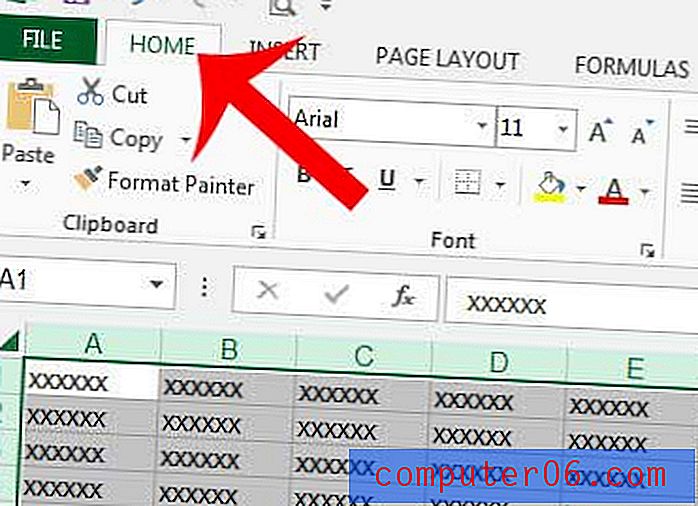
4. darbība. Navigācijas lentes sadaļā Fonts noklikšķiniet uz nolaižamās izvēlnes Fonts un pēc tam noklikšķiniet uz fonta stila, kuru vēlaties izmantot. Varat arī mainīt fonta lielumu un krāsu, kamēr tiek atlasītas visas šūnas, ja vēlaties pielāgot arī šos iestatījumus.
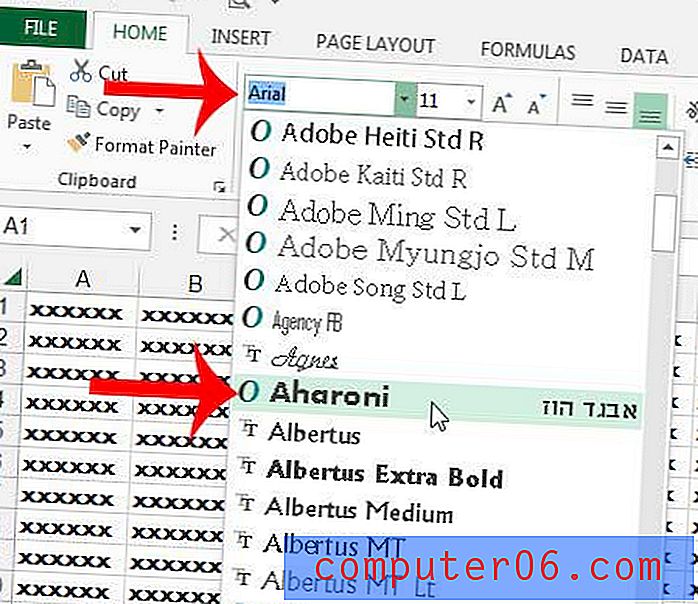
Vai vēlaties mainīt fontu, kas tiek izmantots programmā Excel, kad izveidojat jaunu darbgrāmatu? Šis raksts parādīs, kā iestatīt noklusējuma fontu programmā Excel 2013.



